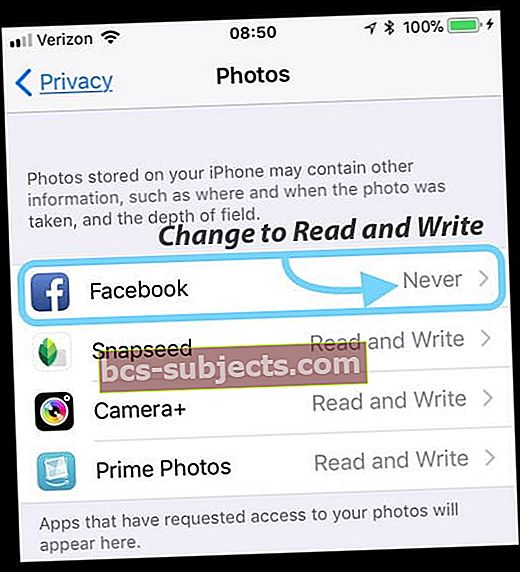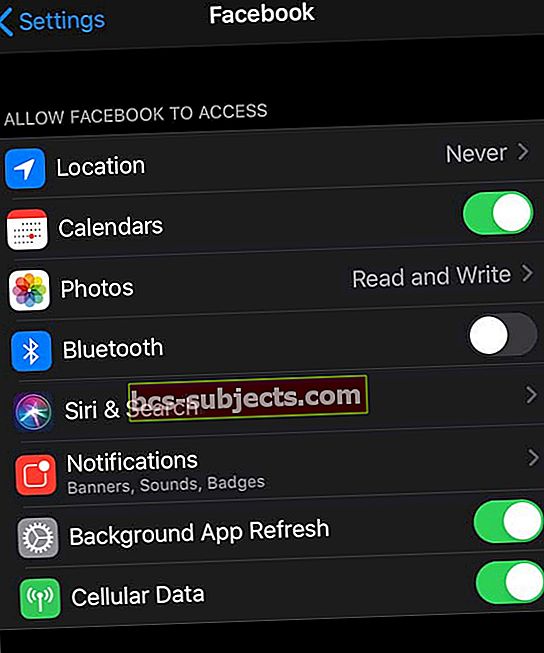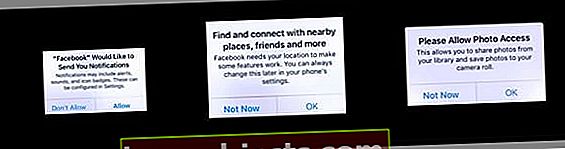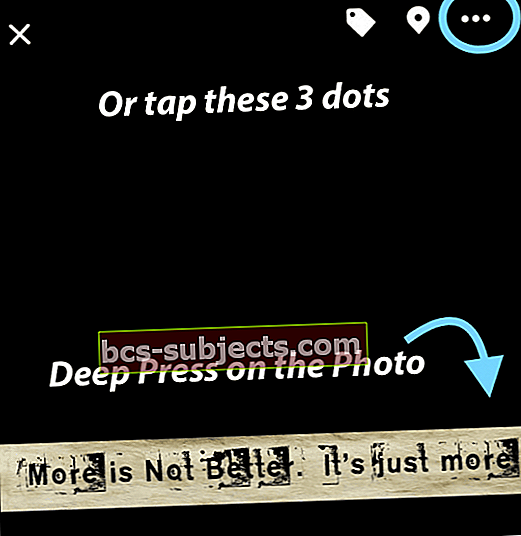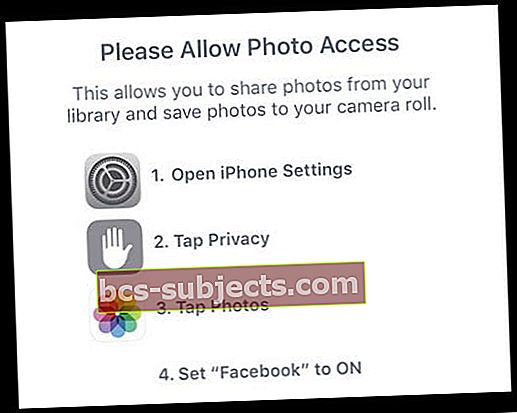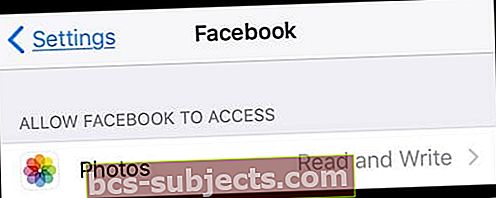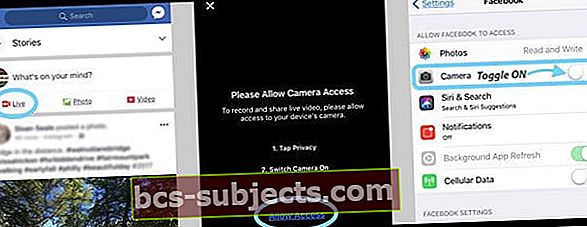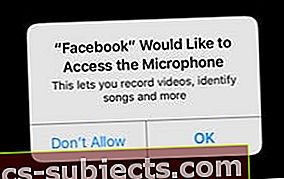Ar neseniai atnaujinote „iPhone“, „iPod Touch“ ar „iPad“ į naujausią „iOS“ ar „iPadOS“ versiją, kad sužinotumėte, jog bandydami išsaugoti nuotrauką iš „Facebook“ negalite? Ar jūsų „iPad“, „iPod Touch“ ar „iPhone“ netaupo „Facebook“ nuotraukų ir jūs klausiate savęs, kodėl nebegaliu išsaugoti nuotraukų iš „Facebook“? Pamatę pranešimą, kad atidarytumėte nustatymus, palieskite „Privatumas“, tada „Nuotraukos“ ir „Įjungti“ „Facebook“?
Bet tada atsidarai Nustatymai> Privatumas> Nuotraukos o „Facebook“ niekur nedingo? Taigi iš tikrųjų negalite leisti naudotis nuotraukomis prie „Facebook“!
Jei susiduriate su šia problema, tikrai nesate vieni!
Gavome nemažai el. Laiškų, komentarų ir „Facebook Messenger“ pokalbių šiuo klausimu.
Tai atrodo pakankamai paprasta: jei „Facebook“ prašo leidimo pasiekti jūsų nuotraukas, jis turėtų būti rodomas jūsų privatumo nustatymuose ir leisti jį įjungti. Bet ne, neveikia!
Na, tada kodėl jis neveikia ir kaip man išspręsti šią sugadintą problemą?
„Apple“ pašalina socialinių programų integravimą sistemoje „iOS 11+“
Pirmiausia, „iOS 11+“ pažymėjo didelius pokyčius, kaip „Apple iDevices“ tvarko trečiųjų šalių privatumą.
Daugiausia jūsų „Apple iOS“ pagal numatytuosius nustatymus nebeintegruoja JOKIŲ trečiųjų šalių socialinių tinklų.
Tai reiškia, kad „Apple“ pašalino visus socialinių programų vienkartinius prisijungimus iš „iOS“ nustatymų programos.
Užuot palaikiusios tokias programas kaip „Facebook“, „Twitter“ ir pan., Kaip ir visas kitas jūsų programas. Programose turite suteikti leidimą pasiekti tokius dalykus kaip pranešimai, kontaktai, kalendorius, nuotraukos, fotoaparatas, mikrofonas ir pan.
 Ankstesnėse „iOS“ versijose „Facebook“, „Twitter“, „Vimeo“ ir „Flickr“ turėjo specialias teises į „iOS“ - netgi galite prisijungti prie šių programų tiesiai „Nustatymų“ programoje. Naudojant „iOS 11“ tai nebeįmanoma.
Ankstesnėse „iOS“ versijose „Facebook“, „Twitter“, „Vimeo“ ir „Flickr“ turėjo specialias teises į „iOS“ - netgi galite prisijungti prie šių programų tiesiai „Nustatymų“ programoje. Naudojant „iOS 11“ tai nebeįmanoma.
Dabar prisijungiate prie visų trečiųjų šalių programų per pačią programą.
Ir tai pakeičia mūsų kasdienį ALOT naudojimą - nuo nuotraukų iki „Siri“.
3 veiksmai, kaip išsaugoti „Facebook“ nuotraukas sistemose „iOS 11+“ ir „iPadOS“!
Jei negalite išsaugoti nuotraukų iš „Facebook“ į „iPhone“ ar „iPad“, pirmą kartą atidarę „Facebook“ atnaujinę bet kurią „iOS“ arba „iPadOS“ versiją nuo „ioS 11“, turite atnaujinti savo programos leidimus, kad „Facebook“ leistų pasiekti pranešimus, vietovės paslaugas ir prieiga prie nuotraukų.
Nematote šių pranešimų, kad atnaujintumėte leidimus?
- Tada eik į Nustatymai> Privatumas> Nuotraukos ir pažiūrėkite, ar „Facebook“ jau yra
- Jei taip, tereikia atnaujinti Leisti pasiekti nuotraukass nuo Niekada į Skaityti ir rašyti
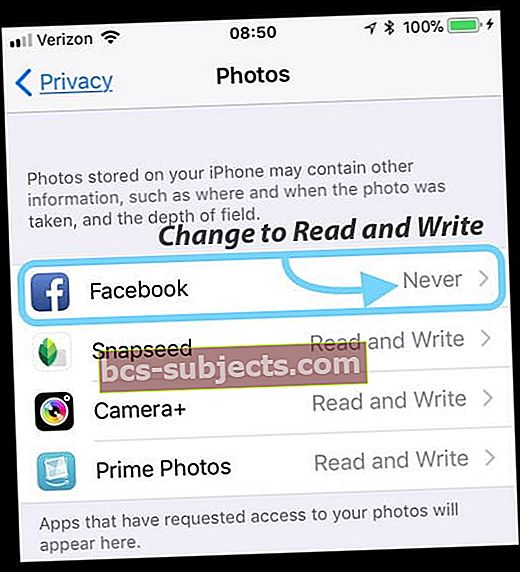
- Be to, patikrinkiteNustatymai> „FaceBook“ir nustatykite „Photos“ programą į Skaityti ir rašyti
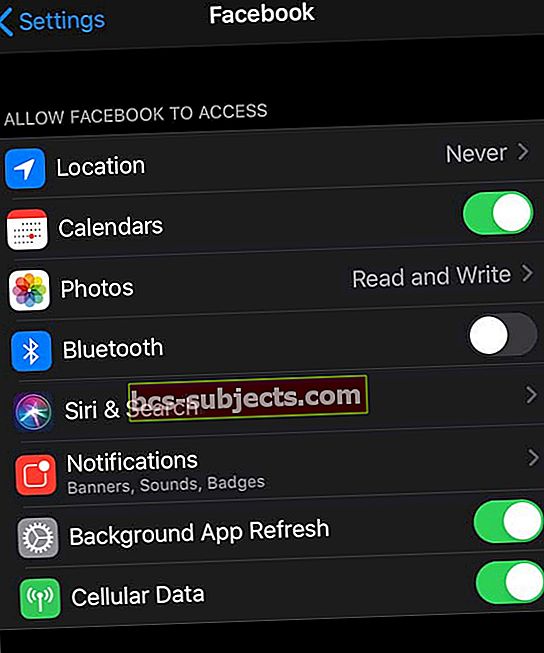
Nematote nuotraukų perjungimo po „Facebook“?
Daugumai iš mūsų pirmiausia turime suteikti „Facebook“ leidimą, kol pasirodys šis perjungiklis. 
„iPhone“ neišsaugo „Facebook“ nuotraukų: kaip leisti „Facebook“ išsaugoti nuotraukas „iPad“ ir „iDevices“
- 1 žingsnis. Atidarykite „Facebook“ programą ir prisijunkite naudodami savo FB kredencialus
- 2 žingsnis. Palieskite Leisti arba Gerai prie bet kurio iššokančiojo pranešimo, susijusio su pranešimais, radimu ir prisijungimu bei prieiga prie nuotraukų
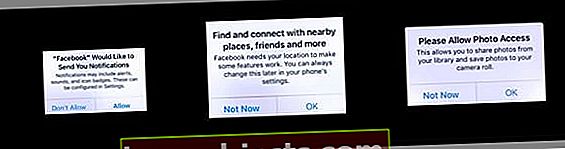
- Jei nematote jokio pranešimo apie prieigą prie nuotraukos, raskite bet kurią nuotrauką ir palieskite ją (įsitikinkite, kad tai nuotrauka, o ne nuoroda)
- Kai nuotrauka atsidaro savo ekrane, giliai paspauskite pačią nuotrauką arba bakstelėkite 3 taškus viršutiniame dešiniajame kampe
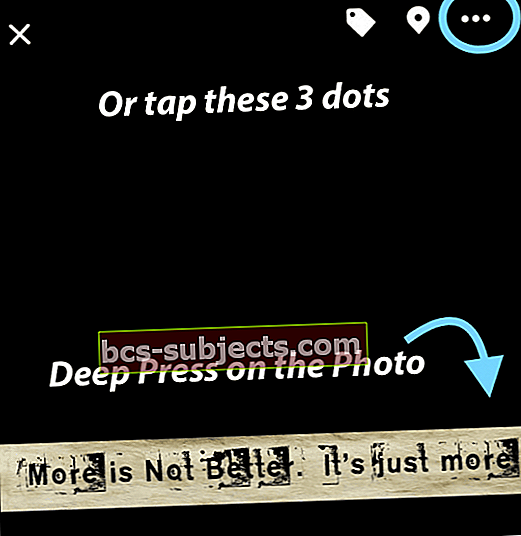
- Pasirinkite Išsaugoti nuotrauką ir turėtų pasirodyti pranešimas, kuriame bus klausiamaLeiskite pasiekti nuotraukas.”
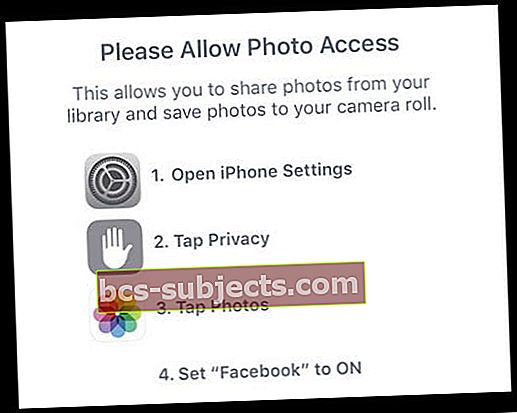
- 3 žingsnis. Kai suteiksite prieigą prie FB nuotraukos, eikite į Nustatymai> Privatumas> Nuotraukos ir atnaujinkite „Facebook“ iš „Never to Read and Write“
- Arba atidarykiteNustatymai> „Facebook“> Leisti „Facebook“ pasiekti> Nuotraukos> Skaityti ir rašyti
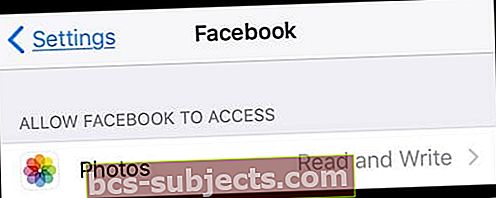
- Arba atidarykiteNustatymai> „Facebook“> Leisti „Facebook“ pasiekti> Nuotraukos> Skaityti ir rašyti
Suteikę „Facebook“ leidimą pasiekti savo nuotraukas, lengvai išsaugokite nuotraukas! Tiesiog ilgai paspauskite nuotrauką arba palieskite tris taškus ir pasirinkite Išsaugoti nuotrauką. Atminkite, kad ne visas nuotraukas galima išsaugoti jūsų „iPhone“ - kai kurias nuotraukas riboja savininkas. Taigi, jei pastebite, kad negalite išsaugoti konkrečios nuotraukos, išbandykite kitą!
Taip pat yra parinkčių bendrinti, siųsti „Messenger“, netgi redaguoti privatumą ar antraštę, taip pat kai kurias papildomas funkcijas.
Nematote jokio pranešimo, leidžiančio pasiekti nuotraukas?
Jei negaunate jokio pranešimo, leidžiančio pasiekti nuotraukas, o „Facebook“ nėra sąrašeNustatymai> Privatumas> Nuotraukosarba Nuotraukos NĖRA parinktisNustatymai> „Facebook“> Leisti „Facebook“ pasiekti, iš naujo paleiskite „iDevice“ paspausdami maitinimo mygtuką ir išjunkite įrenginį. Kai jis bus paleistas iš naujo, patikrinkite dar kartą.
Jei jo vis dar nėra, atlikite priverstinį paleidimą iš naujo
- „IPhone 6S“ ar senesnėse versijose bei visuose „iPad“ ir „iPod Touch“ įrenginiuose vienu metu paspauskite „Pagrindinis“ ir „Maitinimas“, kol pamatysite „Apple“ logotipą
- „IPhone 7“ arba „iPhone 7 Plus“: paspauskite ir palaikykite „Side“ ir „Volume Down“ mygtukus mažiausiai 10 sekundžių, kol pamatysite „Apple“ logotipą
- „IPhone 8“ ir naujesnių versijų „iPad“ be namų mygtuko: paspauskite ir greitai atleiskite garsumo didinimo mygtuką. Tada paspauskite ir greitai atleiskite garsumo mažinimo mygtuką. Galiausiai paspauskite ir palaikykite mygtuką Šonas, kol pamatysite „Apple“ logotipą
Ir jei tai nepadėjo, ištrinkite „Facebook“ programą eidami įNustatymai> Bendrieji nustatymai> Saugykla> „Facebook“> Ištrinti programą. 
Ištrynę iš naujo paleiskite „iDevice“, išjungdami ir vėl įjungdami atsarginę kopiją. Tada apsilankykite „App Store“ ir atsisiųskite / įdiekite „Facebook“. Tada vėl atlikite 1-3 veiksmus.
Ar negalite pasiekti savo fotoaparato „Facebook“?
Kadangi „Facebook“ nebėra integruota su jūsų „iOS“ nustatymais, taip pat turite leisti naudotis FB kamera. Norėdami suteikti „Facebook“ leidimą naudoti fotoaparatą tokiems dalykams kaip „Facebook Live“, atidarykite savo FB programą ir pasirinkite „Live Option“.
- Pirmą kartą jį pasirinkus, pasirodys iššokantis pranešimas, kuriame prašoma Prašome leisti kamerai pasiekti, palieskite Leisti
- Jums gali tekti atlikti 2 veiksmus: palieskite „Privatumas“ ir „Įjungti kamerą“
- Palieskite Suteikti prieigą norėdami atidaryti „Facebook App“ nustatymus ir perjungti „ON“ Camera
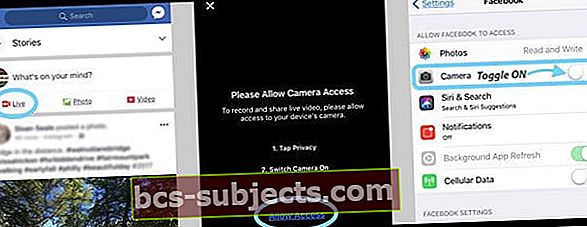
- Grįžkite į „Facebook“ ir dar kartą pasirinkite „Live“. Jei jis prašo jūsų leidimo naudoti mikrofoną, palieskite Gerai arbaLeisti
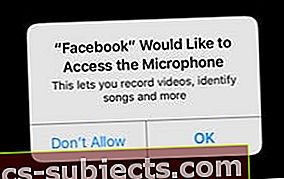
- Kai suteiksite leidimą naudotis fotoaparatu ir mikrofonu, šie nustatymai bus rodomiNustatymai> „Facebook“ kaip perjungia norėdami įjungti ir išjungti
Ką apie „Facebook“ integraciją su „Siri“?
Taip, jūs atspėjote! Pasikeitė „Facebook“ ir „Twitter“ integracija su „Siri“. „Siri“ negali padėti jums siųsti „Twitter“ ar atnaujinti „Facebook“ būsenos.
Naujos „Siri“ parinktys!
„Siri“ ir paieškos nustatymuose galite perjungti abu Paieškos ir „Siri“ pasiūlymai irNaudokite su „Siri“, leisti „Siri“ pasiekti „Facebook“, „Twitter“ ir kitas trečiųjų šalių programas.
Kai įsijungsiNaudokite su „Siri“, galite paprašyti „Siri“ ieškoti dalykų „Facebook“ ir kitose socialinių tinklų paskyrose, pavyzdžiui, susirasti draugų.
Bet jūs nebegalite paprašyti „Siri“ atnaujinti jūsų FB būsenos ar išsiųsti „Twitter“ jums. Taigi kažkas įgijo ir kažkas prarado.